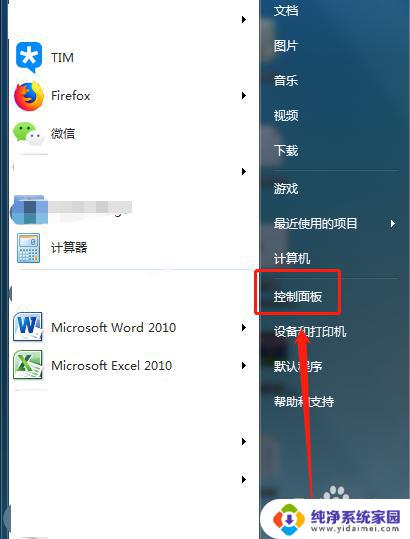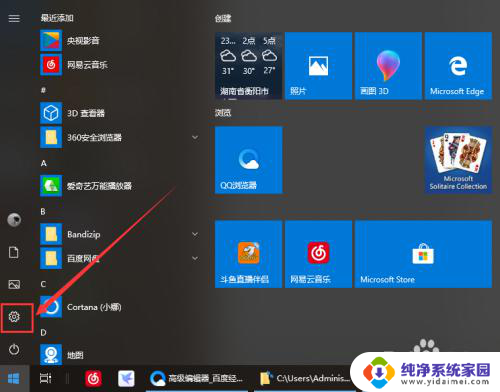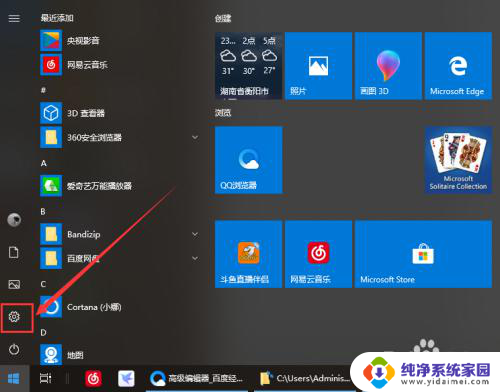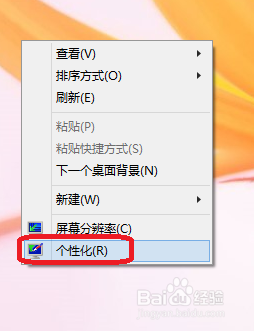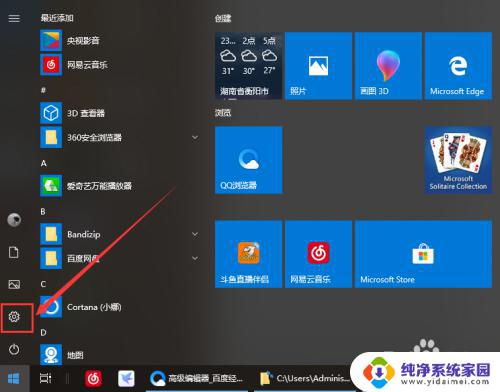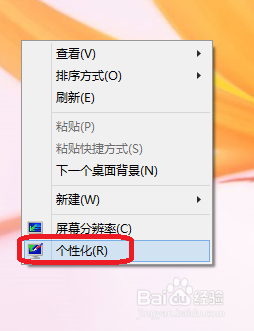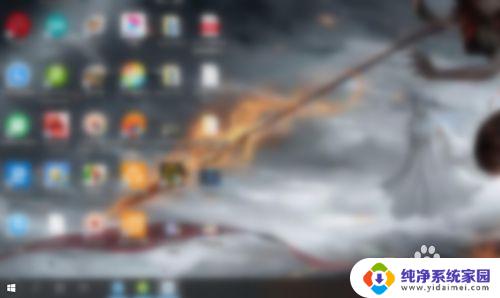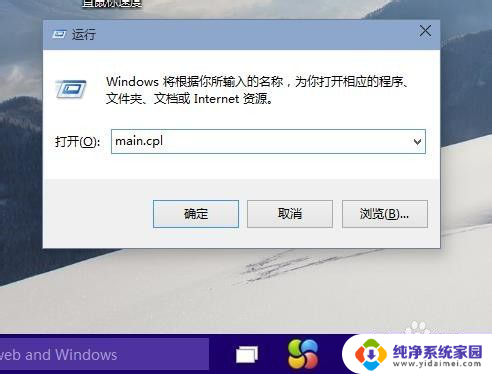怎样调节鼠标灵敏度win10 Win10系统鼠标灵敏度调节教程
在使用电脑时,鼠标作为我们与计算机交互的重要工具,其灵敏度对于操作的流畅度和准确性有着至关重要的影响,而在Win10系统中,我们可以通过简单的设置来调节鼠标的灵敏度,以适应不同的使用习惯和需求。怎样调节Win10系统中的鼠标灵敏度呢?本文将为大家介绍Win10系统鼠标灵敏度调节的详细教程,帮助大家轻松掌握这一技巧。无论是追求高速度的游戏玩家,还是习惯精确操作的设计师,都可以根据自己的喜好来调节鼠标的灵敏度,提升操作体验。
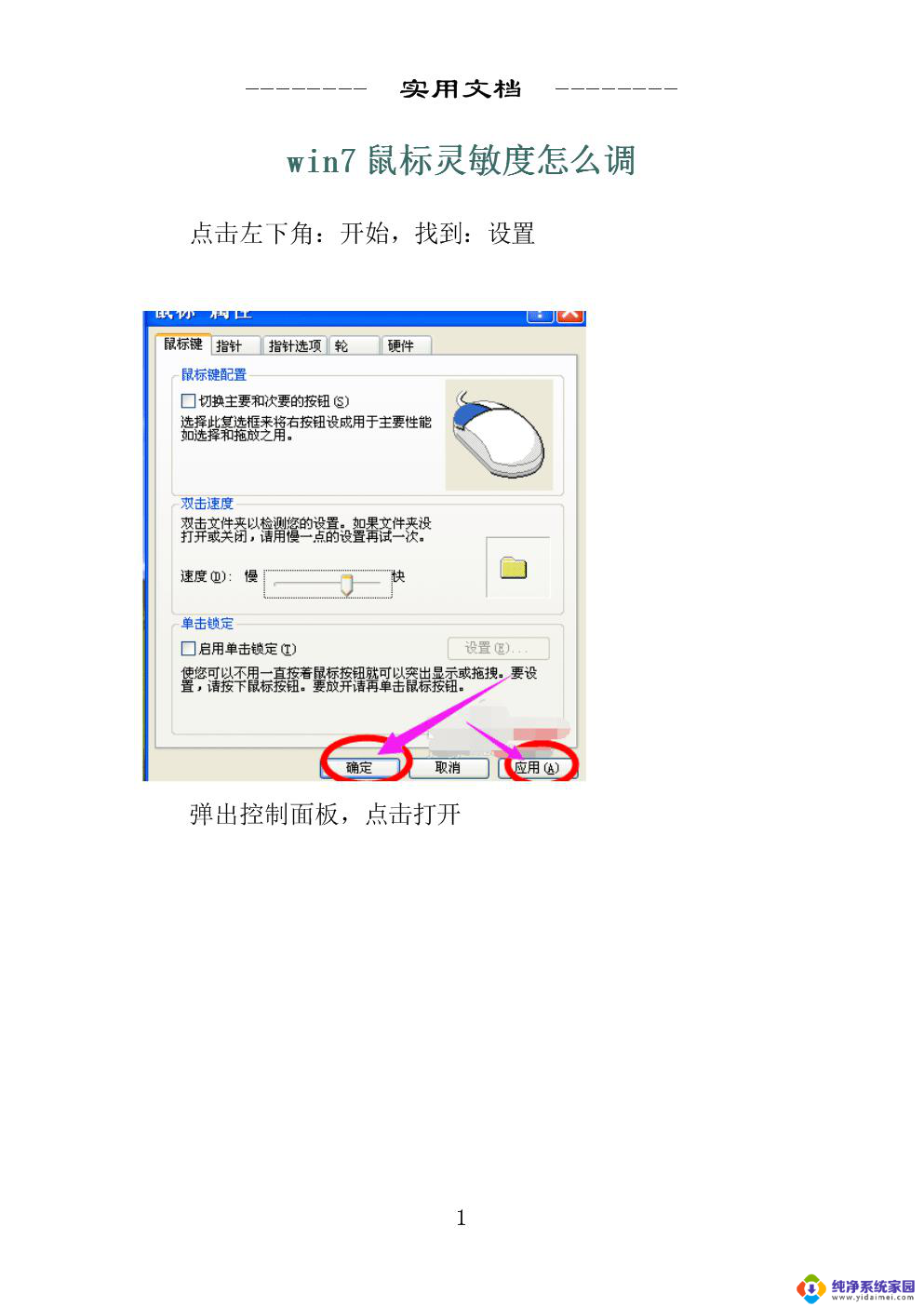
方法一:电脑系统内设置
1、同时按住“win+R”打开运行窗口,输入“main.cpl ”并点击“确定”。
2、进入鼠标属性页面,切换“鼠标键”选项卡。可以调节鼠标双击速度,最后点击“确定”即可。
3、再切换至“指针选项”选项卡,可以设置鼠标“指针移动速度”以及“鼠标可见性”。最后点击“确定”。
4、切换至“滑轮”选项卡,可以调节滑轮的滚动速度。
方法二:某些鼠标外设的简单操作
有的鼠标外设中间有加减号,这就是调节鼠标DPI的地方。也就是能调节鼠标灵敏度,不同的鼠标会预设不同的档位,供用户快速选择。
以上就是如何调节Windows 10鼠标灵敏度的全部内容,如果还有不清楚的用户,可以按照小编的方法进行操作,希望能够帮助到大家。